
phpエディタXiaoxinは、圧縮ファイルの自動復号化方法を紹介します。圧縮ファイルを受け取った後、復号化するにはパスワードが必要であることが判明した場合、混乱する可能性があります。この場合、専用の復号化ソフトウェアを使用するか、ファイルの送信者に問い合わせて正しいパスワードを取得してください。あるいは、オンライン復号化サービスを使用してデータを復号化してみるか、専門家の助けを求めることもできます。これらの方法が、圧縮ファイルの暗号化を正常に解除するのに役立つことを願っています。
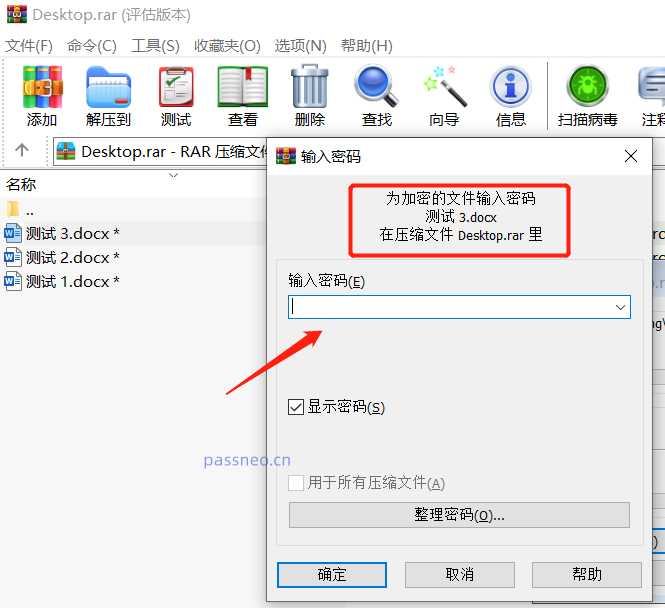
.
実際の運用においてすべての圧縮ファイルにパスワード保護が必要なわけではない場合は、圧縮ソフトウェアの自動暗号化を無効にすることができます。
まず圧縮ファイルを開き、上部ツールバーの[オプション]をクリックし、[設定]をクリックします。
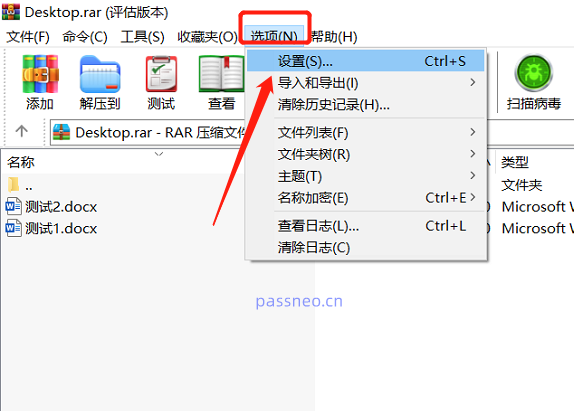 .
.
新しいページが表示されたら、[圧縮] オプションの下の [デフォルト構成の作成] をクリックします。
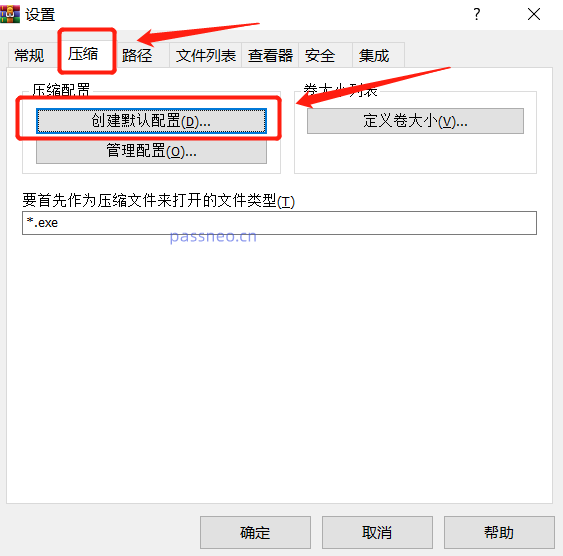 .
.
新しいページが表示されたら、下の[パスワードを設定]をクリックします。
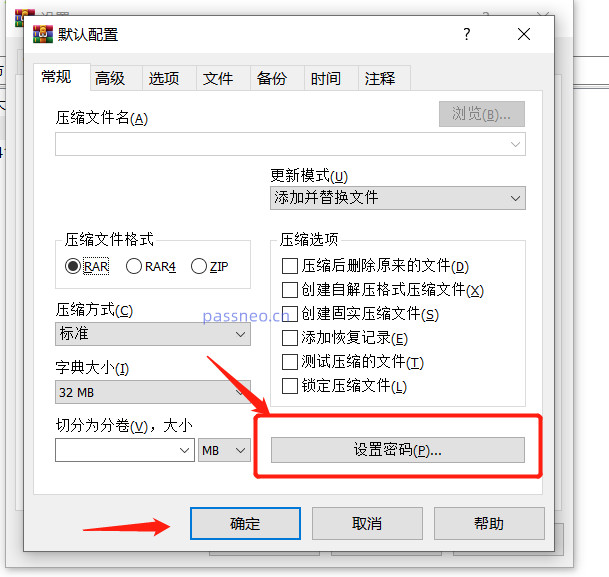 .
.
パスワードを入力するダイアログボックスが表示されます。パスワードを入力するための空白のフィールドを選択し、キーボードの [Enter] オプションをクリックして、残りのページで [OK] をクリックします。
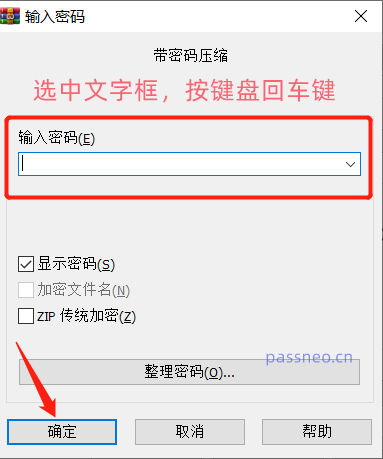 .
.
上記の操作を完了すると、新しいファイルを圧縮するときにパスワードが自動的に設定されなくなります。
ただし、以前にパスワードが設定されていた圧縮パッケージの場合は、パスワードがそのまま残ります。他の圧縮パッケージの元のパスワードを削除したい場合は、パスワードを覚えているかどうかを確認する必要があります。
圧縮ソフトでは設定されたパスワードを直接解除することはできませんが、元のパスワードがわかっていれば圧縮ファイルを再度解凍して新しいファイルを作成すればパスワードはなくなります。
具体的な操作方法は以下のとおりです。
圧縮パッケージの上にある [解凍先] オプションをクリックし、新しいページで解凍後に保存するパスを選択し、[OK] をクリックします。
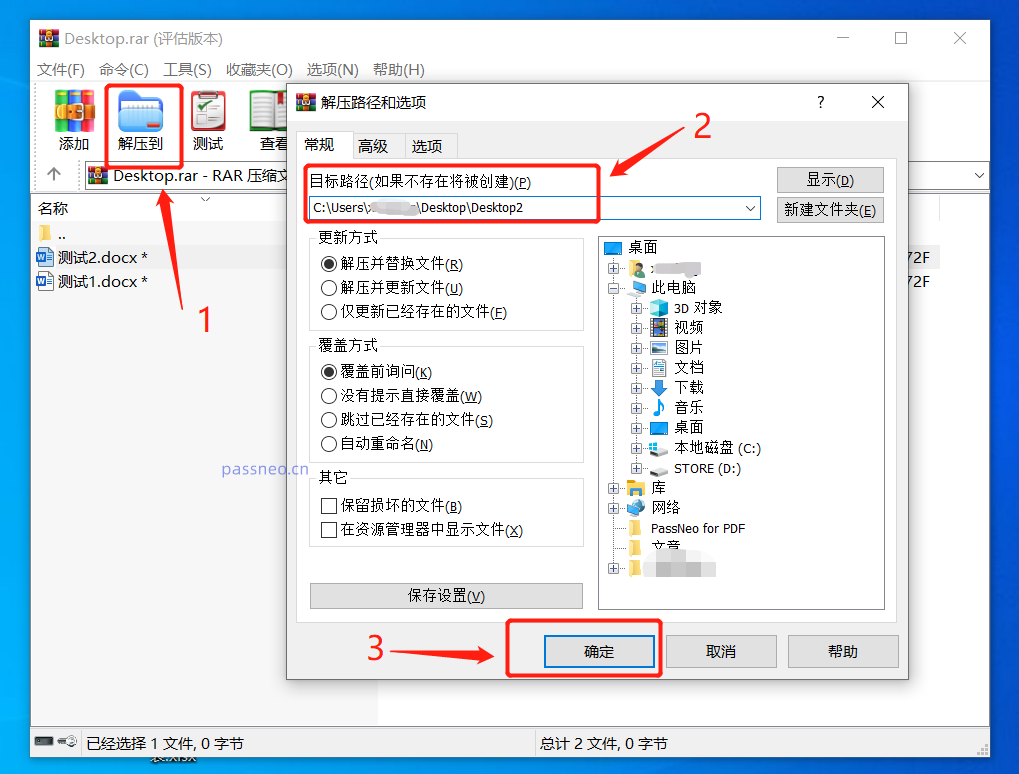 .
.
新しいページが表示されたら、パスワードを入力して [OK] をクリックすると、圧縮パッケージ内のファイルが新しいフォルダーに解凍され、パスワードは不要になります。
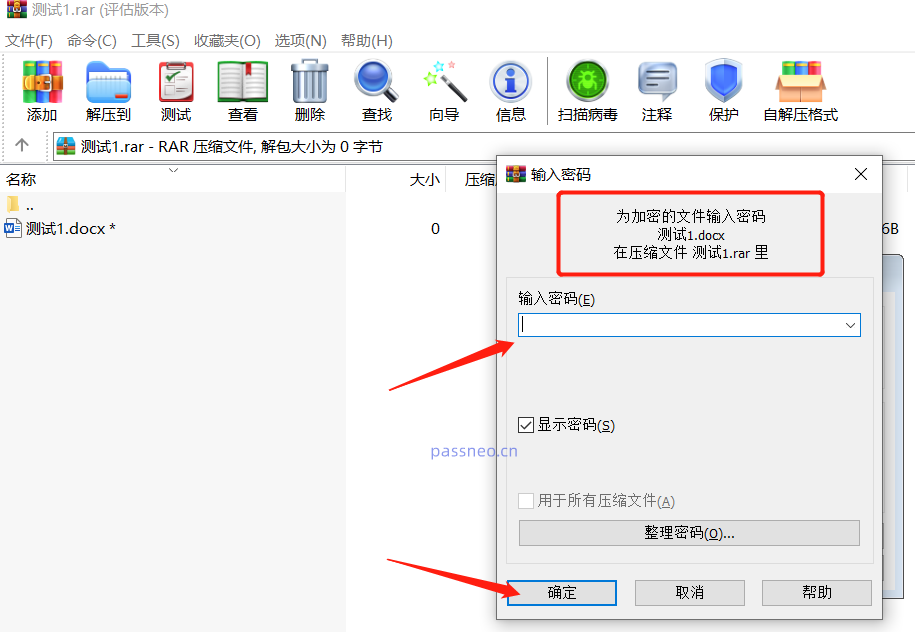
.
元のパスワードがわからない、または忘れてしまった場合、ロックを解除することはできませんが、他のツールを使用して最初にパスワードを取得し、その後上記の方法に従うことができます。
Pepsi Niu RAR パスワード回復ツールなどの同様のツール。
圧縮ファイルをツールにインポートした後、パスワードを取得する方法を選択し、プロンプトに従います。
ツールリンク: Pepsi Niu RAR パスワード回復ツール
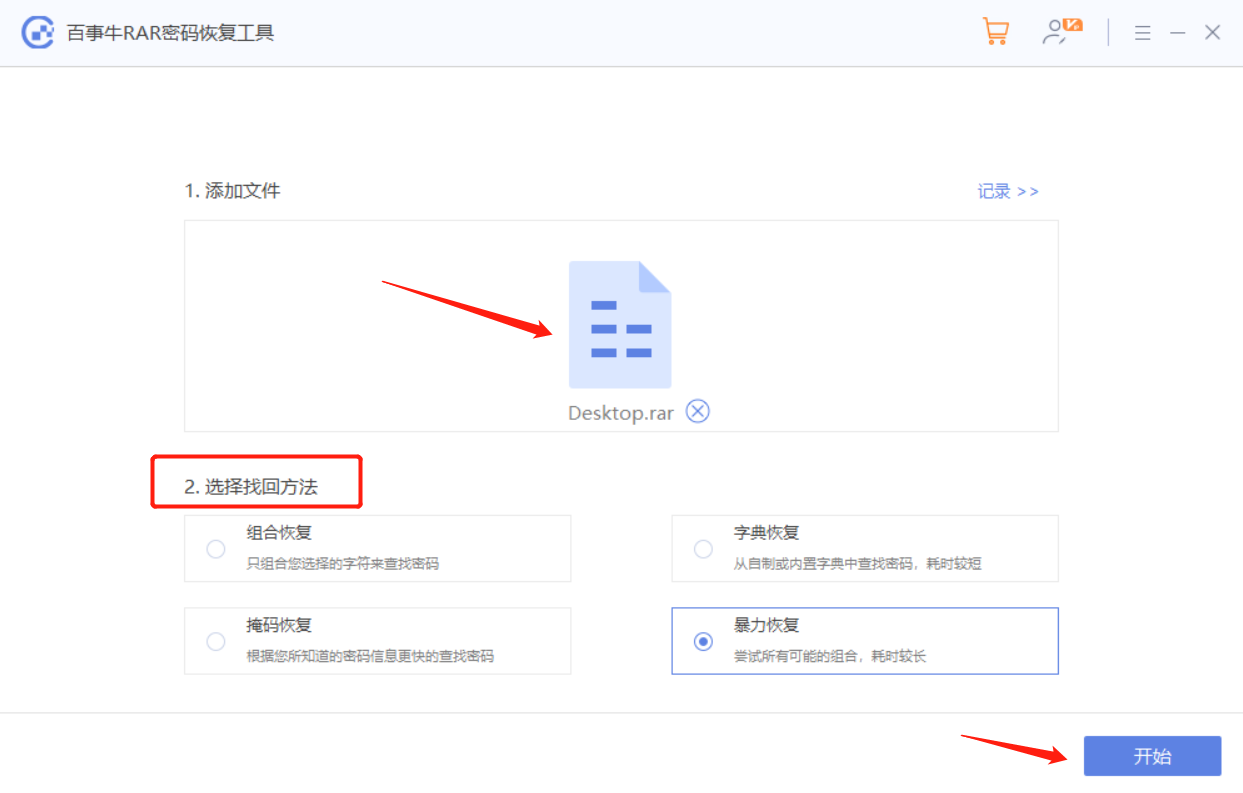
その後、パスワードが取得されるまで待ちます。
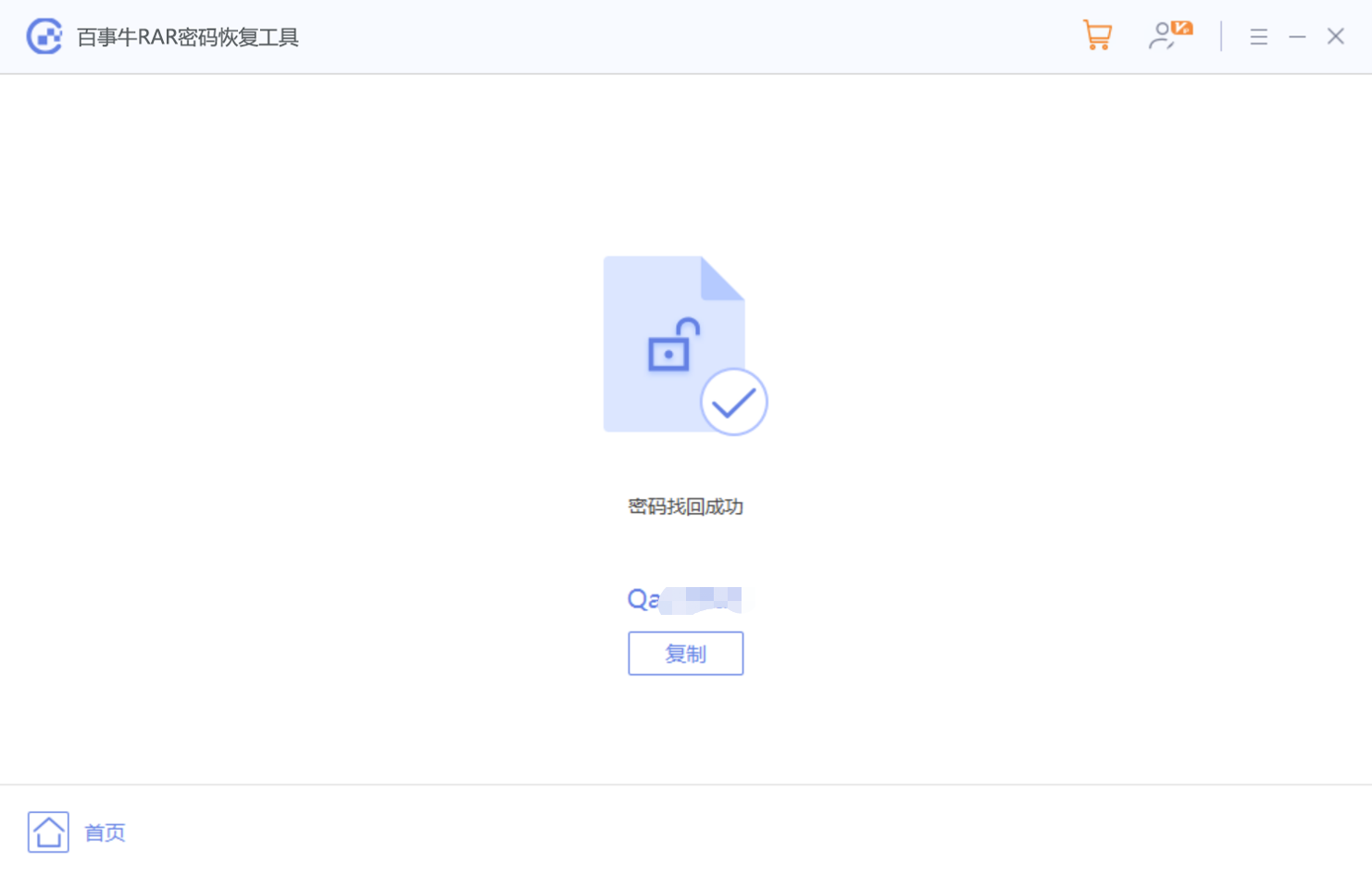
以上が圧縮ファイルの自動暗号化を無効にするにはどうすればよいですか?の詳細内容です。詳細については、PHP 中国語 Web サイトの他の関連記事を参照してください。